O Instagram para o Windows Phone não é um aplicativo tão completo quanto sua versão para Android e para iOS. No entanto, os usuários da plataforma da Microsoft não precisam se preocupar. O sistema conta com o 6tag, um cliente completo da rede social, que você confere abaixo como usar.
Vale a pena migrar do Android para o Windows Phone? Confira no Fórum
Passo 1. Faça download do 6tag e insira os dados de login do Instagram para acessar o serviço pelo aplicativo;
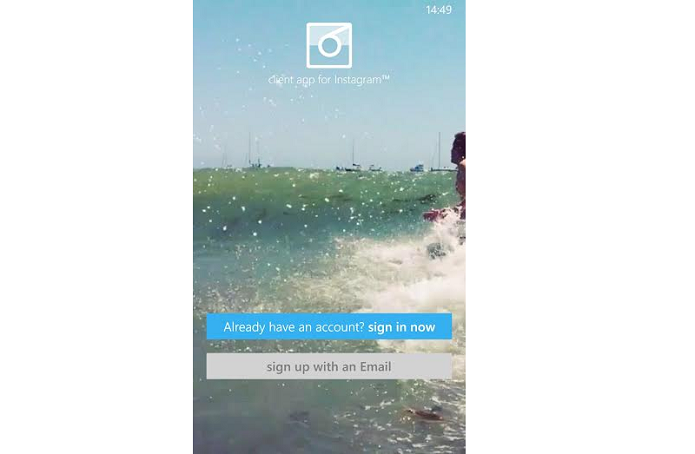 Faça login com a conta do Instagram (Foto: Reprodução/Thiago Barros)
Faça login com a conta do Instagram (Foto: Reprodução/Thiago Barros)Passo 2. Então, você será direcionado para a timeline do IG no 6tag. Ela é bem parecida com a tradicional, com os ícones na parte superior indicando a homepage (timeline), as curtidas, os destaques e o seu perfil, respectivamente;
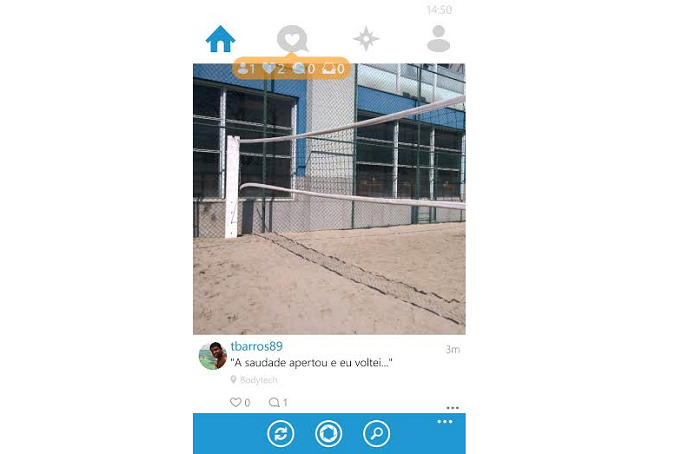 Esta é a timeline do Instagram no 6tag (Foto: Reprodução/Thiago Barros)
Esta é a timeline do Instagram no 6tag (Foto: Reprodução/Thiago Barros)Passo 3. Em cada foto que aparecer na timeline, você pode apertar o botão “…” para que seja aberto um menu com três possibilidades: compartilhar, salvar ou dar regram. Ótima alteração em relação ao Instagram tradicional;
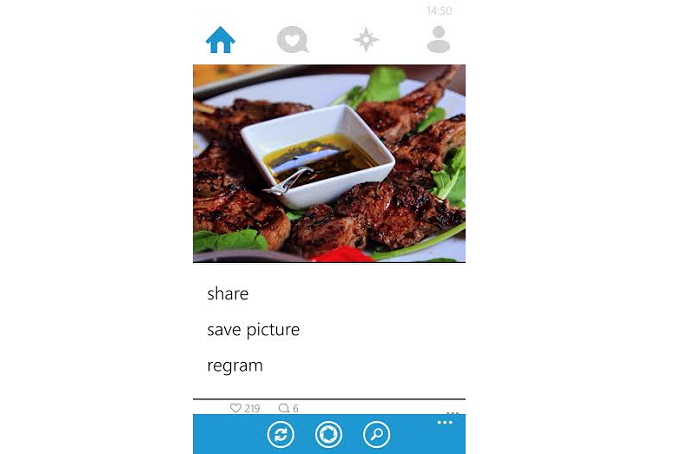 Opções que aparecem em cada foto (Foto: Reprodução/Thiago Barros)
Opções que aparecem em cada foto (Foto: Reprodução/Thiago Barros)Passo 4. Para postar fotos, é só tocar no ícone de câmera na parte central da barrinha inferior da tela. O sistema é quase igual ao do Instagram para Windows Phone, porém com uma vantagem: vídeos. O problema é que ele só permite gravações feitas com a própria câmera do 6tag, na hora, e apenas 30 segundos de vídeo por usuário gratuito;
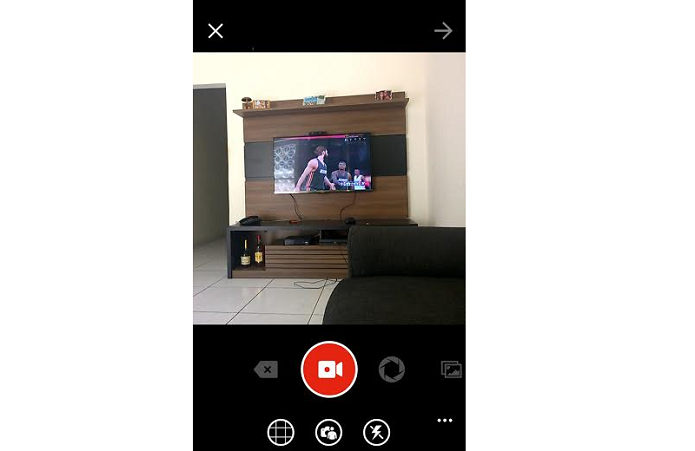 Tela de postagem é praticamente igual (Foto: Reprodução/Thiago Barros)
Tela de postagem é praticamente igual (Foto: Reprodução/Thiago Barros)Passo 5. Outra novidade é que é possível criar colagens no próprio aplicativo. É só tocar no ícone que fica na parte inferior, na hora de tirar fotos, para isso. Então, dentro da tela, você pode customizar a aparência da montagem e ir adicionando as fotos;
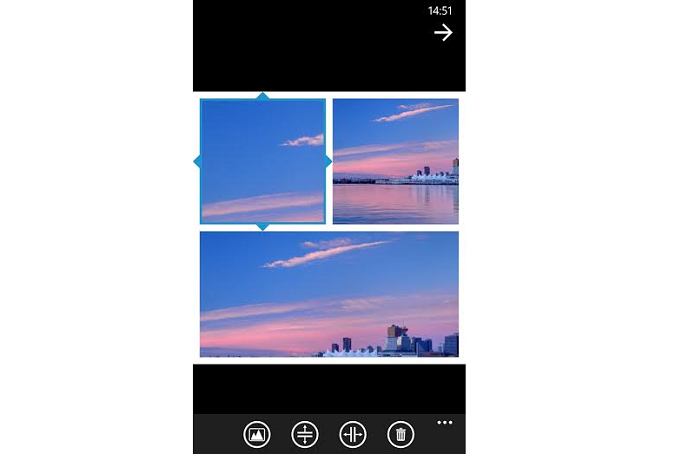 Crie colagens de fotos direto no app (Foto: Reprodução/Thiago Barros)
Crie colagens de fotos direto no app (Foto: Reprodução/Thiago Barros)Passo 6. Agora é só aplicar os filtros e publicar, como no Instagram comum! Simples e muito completo, não é?
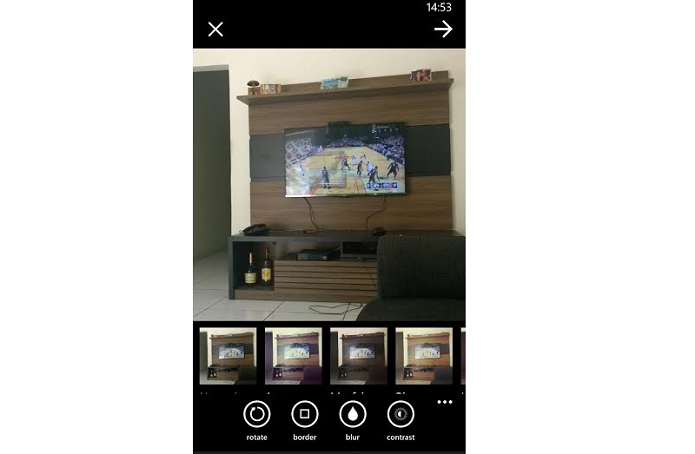 Aplique os filtros, publique e pronto! (Foto: Reprodução/Thiago Barros)
Aplique os filtros, publique e pronto! (Foto: Reprodução/Thiago Barros)Até o próximo Melhor do Planeta
Fonte: http://www.techtudo.com.br/dicas-e-tutoriais/noticia/2014/12/veja-como-usar-o-6tag-cliente-completo-do-instagram-para-windows-phone.html

0 comentários:
Postar um comentário